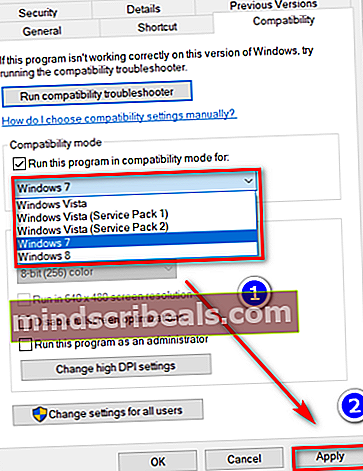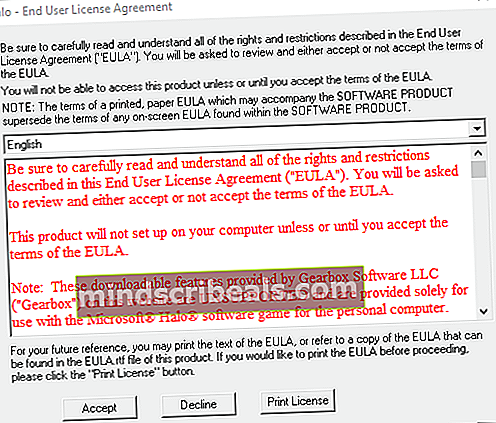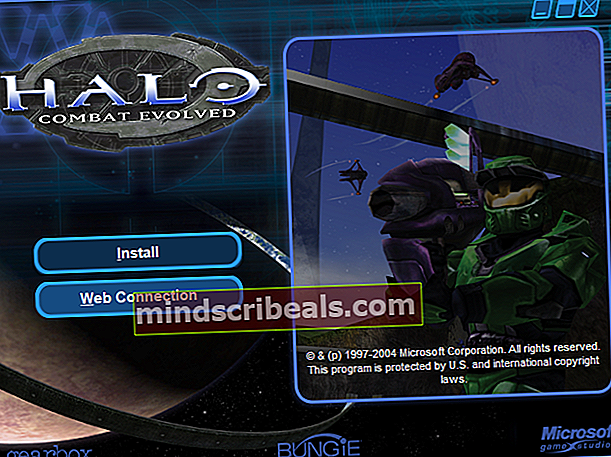Jak vyřešit „závažnou chybu Halo CE DX“ ve Windows 10?
The Závažná chyba Halo CE DX se setkáte, když se uživatelé systému Windows 10 pokusí přehrát starší verzi hry Halo: Combat Evolved. Dílčí chyba naznačuje, že k problému dochází v důsledku chybějící instalace DirectX 9, ale ve většině případů to není ve skutečnosti zdroj chyby.

Pokud není nainstalován Direct X 9.0b, setkáte se s tímto problémem kvůli chybějícím souborům DLL (Dynamic Link Library). Nejjednodušší způsob, jak problém vyřešit, je v tomto případě spustit běhový instalační program webu DirectX.
Ale v drtivé většině případů k problému dochází kvůli nekompatibilitě hry s Windows 10. Chcete-li to obejít, můžete buď nainstalovat opravu Bungie, spustit spustitelný soubor v režimu kompatibility nebo nainstalovat vlastní edici Halo Combat Evolved (Halo CE CE).
Metoda 1: Instalace Direct X 9.0b
I když to pravděpodobně není příčinou problému, stále doporučujeme spustit tohoto průvodce řešením problémů tím, že zajistíte, aby váš počítač měl všechny soubory DLL (Dynamic Link Library) potřebné pro spuštění této hry.
Existuje několik způsobů, které vám to umožní, ale nejjednodušší cestou je jednoduše spustit webový instalační program DirectX a nainstalovat vše, co doporučuje. Tento webový nástroj prohledá váš systém a automaticky nainstaluje balíčky DirectX, které ve vaší instalaci chybí.
Zde je stručný průvodce aktualizací verzí DirectX na nejnovější:
Poznámka: Mějte na paměti, že se jedná o kumulativní instalaci, což znamená, že se nainstaluje každá předchozí verze DirectX, nejen ta nejnovější.
- Navštivte tento odkaz (tady), vyberte vhodný jazyk a poté klikněte na Stažení knoflík.

- Poté, co přejdete na další obrazovku, zrušte zaškrtnutí doporučení Microsoft bloatware kliknutím na Ne, děkuji a pokračujte v instalačním programu Runtime Web pro koncové uživatele DirectX knoflík.
- Počkejte, až se dxwebsetup.exe stáhne se instalační program, poté na něj dvakrát klikněte a přijměte UAC (Řízení uživatelských účtů) v případě potřeby výzvu. Poté dokončete instalaci podle pokynů na obrazovce.

- Po dokončení instalace restartujte počítač a po dalším spuštění spusťte hru, abyste zjistili, zda je problém nyní vyřešen.
V případě, že se stále setkáváte se stejným Závažná chyba Halo CE DX, přejít dolů na další potenciální opravu níže.
Metoda 2: Nainstalujte opravu Bungie pro Windows 10
Vzhledem k tomu, že Halo Combat Evolved je starší hra, která původně nebyla postavena pro novou infrastrukturu Windows přítomnou v systému Windows 8.1 ve Windows 10, může nastat řada problémů způsobených nekompatibilitou (včetně Závažná chyba Halo CE DX).
Naštěstí studio za touto hrou (Bungie) vydalo opravu úzkou spoluprací s některými členy komunity, která umožňuje bezproblémové fungování starší hry ve Windows 10.
Oprava je extrémně lehká a automaticky se nainstaluje přes vaše existující herní soubory.
Zde je stručný průvodce, jak jej stáhnout a nainstalovat za účelem opravy Závažná chyba Halo CE DXproblémy:
- Otevřete výchozí prohlížeč a přejděte na tento odkaz (tady) ke stažení opravy.
- Po dokončení stahování poklepejte na spustitelný soubor a klepněte na ikonu UAC (Řízení uživatelských účtů) výzva k udělení přístupu správce.
- Instalační program by dále měl automaticky najít vaše herní soubory Halo CE a přepsat je novou aktualizací, takže je kompatibilní s Windows 10.
- Po dokončení operace restartujte počítač a zkontrolujte, zda je problém vyřešen po dalším spuštění počítače.
V případě, že se stále setkáváte s Závažná chyba Halo CE DXpři pokusu o spuštění hry Halo Combat Evolved přejděte níže k další možné opravě.
Metoda 3: Spuštění Halo CE v režimu kompatibility
Jedno rychlé řešení, které by vám mohlo pomoci, pokud narazíte na problém v systému Windows 10, je vynutit spuštění spustitelného souboru spuštění v režimu kompatibility se systémem Windows XP.
I když několik uživatelů shledalo toto řešení účinným v tom, že jim umožnilo spustit hru, nevyřeší to problém úplně. Jak uvedlo několik ovlivněných uživatelů, tento problém může způsobit, že některé mapy způsobí selhání během načítání.
Pokud to ale chcete vyzkoušet, je zde rychlý průvodce, jak vynutit spuštění spustitelného souboru Halo CE v režimu kompatibility:
- Klepněte pravým tlačítkem na zástupce spuštění HALO CE a vyberte Vlastnosti z kontextové nabídky.

- Uvnitř Vlastnosti obrazovka Halo CESpustitelný soubor, vyberte Kompatibilita kartu z lišty pásu karet v horní části.
- Dále zaškrtněte políčko přidružené k Spusťte tento program v režimu kompatibility av rozevírací nabídce vyberte Windows 7.
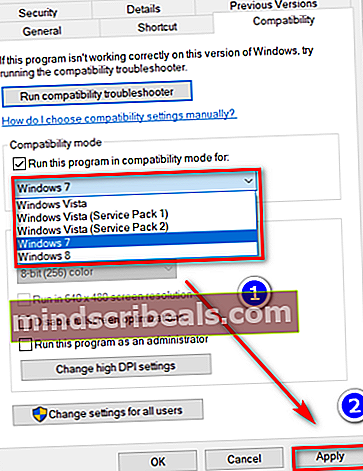
- Uložte úpravu a poté spusťte hru, abyste zjistili, zda byl problém vyřešen.
V případě stejného Závažná chyba Halo CE DXstále dochází, přejděte dolů na další potenciální opravu níže.
Metoda 4: Instalace Halo CE Custom Edition
Mějte na paměti, že standardní verze Halo CE není navržena pro práci s Windows 10 nebo Windows 8.1. Je to hlavně proto, že tyto novější operační systémy nahradily části Direct Draw a Direct 3d novější emulací softwaru CPU vylepšenou výkonem.
Někteří hráči Halo říkají, že s novějšími verzemi Windows 10 je to jediný způsob, jak spustit Halo CE pro Windows 10, protože je to jediná herní verze vybavená přechodovou vrstvou, která převádí Direct Draw a Direct 3D volání do Open GL.
Tady je stručný průvodce, jak nainstalovat tuto verzi a nakonfigurovat ji tak, aby fungovala v počítači se systémem Windows 10:
- Navštivte tento odkaz (tady) zahájíte instalaci Halo CE CE (vlastní vydání).
- Počkejte, dokud se stahování nedokončí, potom poklepejte na spustitelný soubor instalace a klepněte na Ano u uživatele Kontrola účtu výzva k udělení přístupu správce.
- Dále souhlaste s licenční smlouvou a vyberte umístění, kde chcete zahájit instalaciHalo CE CE (vlastní vydání).
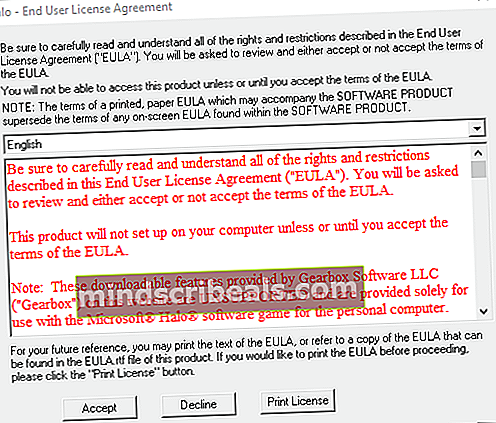
- Udeřil Nainstalujte spusťte instalaci a počkejte na dokončení procesu.
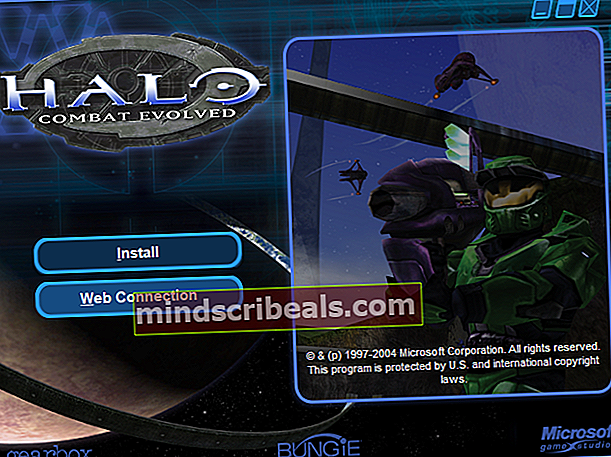
- Zadejte licenční klíč a dokončete instalaci a poté restartujte počítač.
- Po dokončení další spouštěcí sekvence spusťte hru a nainstalujte všechny aktualizace, které jsou od té doby k dispozici.